通常4800円する有料動画変換ソフト「WinX HD Video Converter Deluxe」が年末年始特典で無料に!
どうも、新年早々早速風邪気味の私(@こふす)です。やべぇ~鼻水止まんねぇぇじょょょ
さて、このブログでも何回か紹介しているキャンペーンで有名なPCソフトウェア会社の「Digiarty」から年末年始特典キャンペーンが開催されているのでご紹介します。なんと通常4800円する4K対応の有料動画変換ソフトが期間限定10000個無料DL出来ちゃいます。
さて、このブログでも何回か紹介しているキャンペーンで有名なPCソフトウェア会社の「Digiarty」から年末年始特典キャンペーンが開催されているのでご紹介します。なんと通常4800円する4K対応の有料動画変換ソフトが期間限定10000個無料DL出来ちゃいます。
まずはDL
まずは早速DLしましょう。下記ページにアクセスし
「無料体験」と書かれたボタンをクリックしインストーラーをDLします。
続けて元々有料ソフトなのでライセンスキーを取得します。フォームに名前とメールアドレスを入力して「応募する!」をクリック。
すると直ぐウインドウが表示されるので、書かれているライセンスキーコードをメモ帳等にコピーしておきます。
ちょうどDLも完了した頃になるかと思うので、早速インストール作業を行っていきます。
インストーラーに従って進めていきます。
特にシステムに影響するソフトでもないのでインストール先を変更しても問題無し、そのまま従うもよしです。
インストールが完了したら起動しましょう。
初回起動時にライセンスキーを入力する画面が表示されます。
先程コピーしたライセンスキーコードをコピペし「Activete」ボタンをクリックします。
ライセンスの確認が完了したらこのようなメッセージが表示されます。これで自由に使用できます。
WinX HD Video Converter Deluxeの使い方
まずはメイン画面を見ていきましょう。こちらがメインの画面です。有料ソフトだけあってUI周りもスッキリしていますね。
まずは最初に「Options」より設定をしていきましょう。
「Default Audio language」を日本語に設定するのと保存先を決めておくと後々楽でしょう。
この「WinX HD Video Converter Deluxe」というソフト、基本的には動画変換ソフトですが、普通の変換ソフトと違う所は変換する際に便利なプリセット(変換形式がデバイスに合った設定)が410個と物凄く沢山ある点と、YouTube動画をダウンロード出来るダウンローダーが装備されている点と、写真を用いたスライド動画が簡単に作成できる機能が付いている点です。出来る事が意外と多いので機能別に紹介していきます。
1.動画変換の仕方
まずはメインの動画変換機能についてご紹介。
上部のメニューバーより各機能を使用していきます。動画変換をするには矢印のアイコンをクリックし
上部のメニューバーより各機能を使用していきます。動画変換をするには矢印のアイコンをクリックし
変換したい動画ファイルを選択します。(色んなファイル形式に対応しています&4Kの動画にも対応しています)
プリセットを選択する画面になるので変換したい形式に最も近いのを選択します。

410個ものプリセットがあるので流石にここで全て紹介するのはやめますが(汗)一応よく利用しそうなApple系のプリセットだとこんな感じ
Androidだとこんな感じ。
それぞれ選択した後にまた更に詳細のプリセット選択していきます。とりあえずAVI形式を選択。
プリセット選択後はこの様にメイン画面に動画が追加されます。
このまま変換しても十分良いんですが「WinX HD Video Converter Deluxe」はここで編集が出来ます。
ちなみに歯車アイコンをクリックで変換形式を更に弄ることが出来ます。
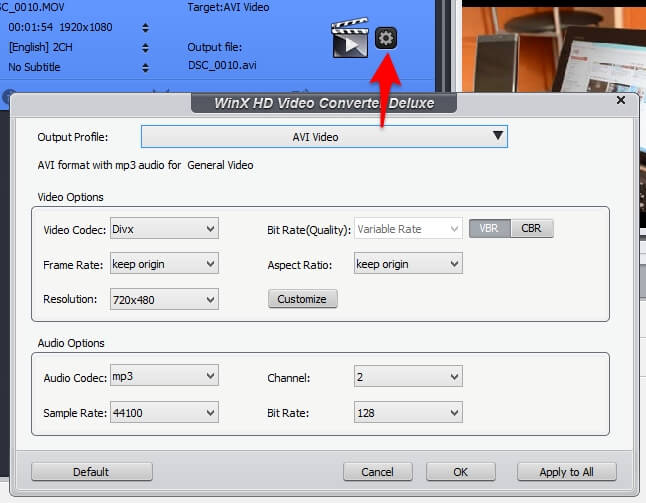
ハサミのアイコンをクリックすると編集画面が表示されます。字幕(.srt)を追加したりクロップしたりアスペクト比を変更したり、カットしたり出来ます。
動画の情報を詳しく見ることも出来ます。
色々弄ってコレだと思ったら右側のプレビュー画面にて確認します。確認後は早速変換していきます。「RUN」のボタンをクリックすると変換が始まりますが、その前に使用するCPUのコア数を変更したりも出来ます。
実際に変換してみましたが思っているより変換効率は良さそうです。結構早く変換完了しました。
2.YouTube動画のDL機能の使い方
続いてYouTube動画のDLの仕方のご紹介です。上部メニューのYouTubeアイコンをクリックします。
予めDLしたいYouTube動画のページをブラウザで開いておき、URLをコピペし「Analyze」ボタンをクリックします。
HD画質などの動画の場合は複数の画質がリストアップされるのでDLしたい動画にチェックし、OKをクリックします。
今回の場合は編集したりすることは出来ません。
そのまま「RUN」をクリックし変換しましょう。
3.スライドショー機能の使い方
最後にスライドショー動画の作成の仕方です。上部メニューバーより「Photo」アイコンをクリックし、写真があるフォルダを選択肢ます。ここで注意したいのが写真ファイルだけを選択することは出来ません。必ず予めフォルダを作成し使用したい写真を入れておきましょう。
プリセット画面にて変換形式を選択しメイン画面に移ります。編集ができるので「Edit」をクリックし
編集画面を開いていきます。
主にスライド間隔を設定したり、写真の位置を決めたりします。
音楽を追加することも可能で、
また複数のフォルダを追加することも可能です。
後は「RUN」ボタンクリックで変換を始めていきます。
その他WinX HD Video Converter Deluxeの詳しい機能や解説は製品ページにて確認下さい
さていかがだったでしょうか!?実際に使用してみた感想としてはかなり高機能な変換ソフトだと思いました。
簡単にスライド動画が作成できるのは個人的に嬉しかったです。
通常だと4800円する有料ソフトなので、この機会にDLしてみてはいかがでしょうか!!
簡単にスライド動画が作成できるのは個人的に嬉しかったです。
通常だと4800円する有料ソフトなので、この機会にDLしてみてはいかがでしょうか!!


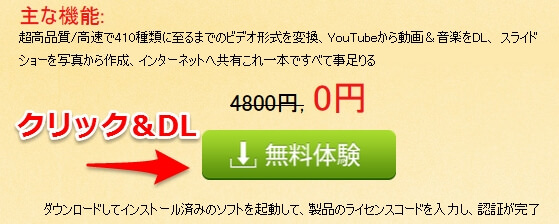
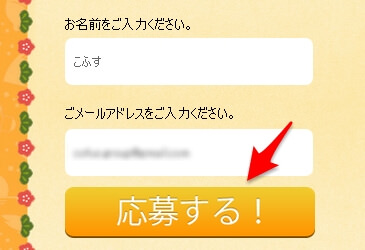
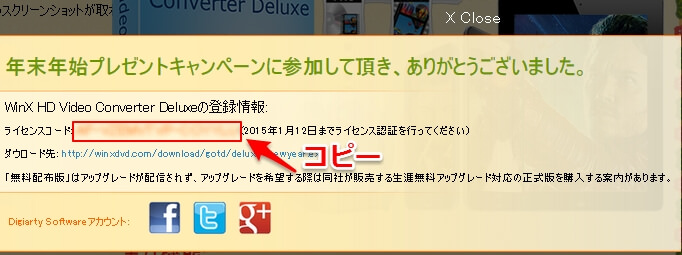

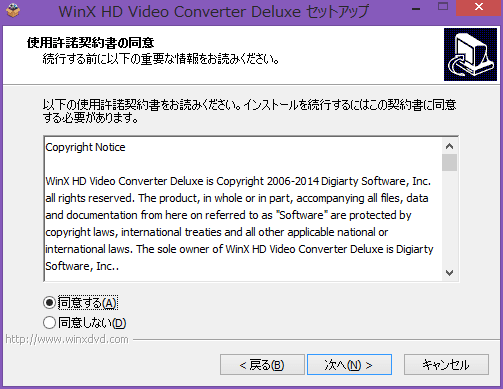
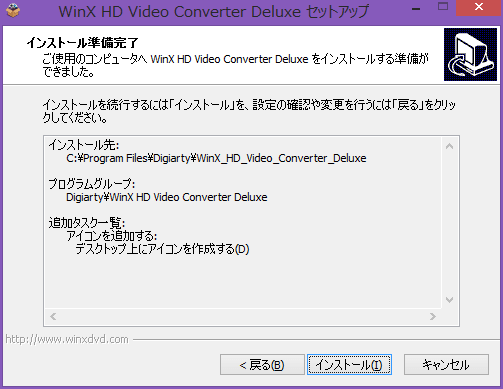

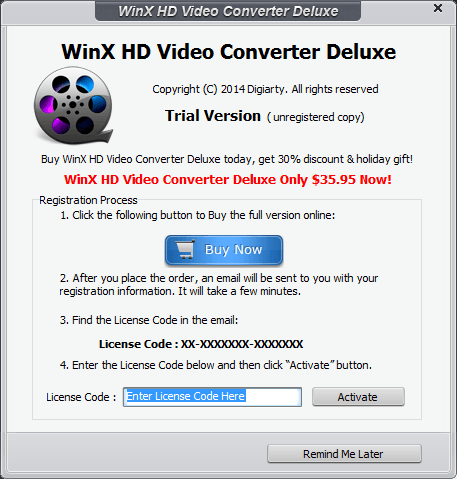
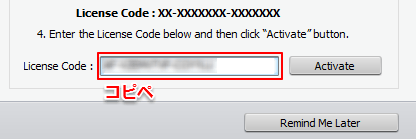
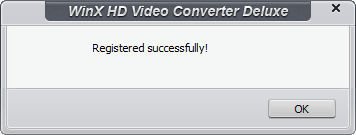
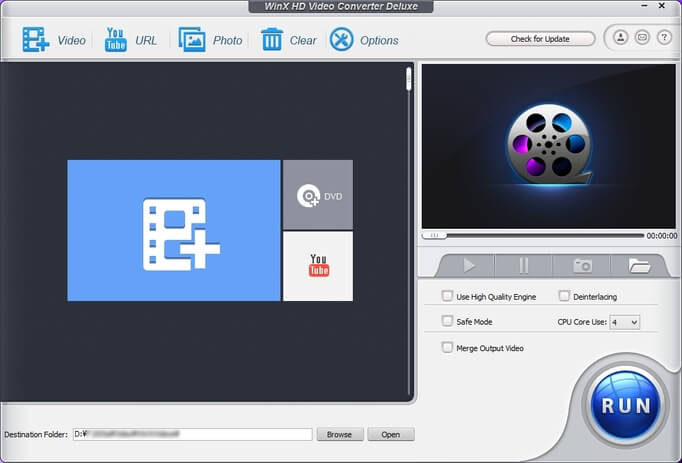
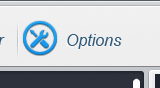
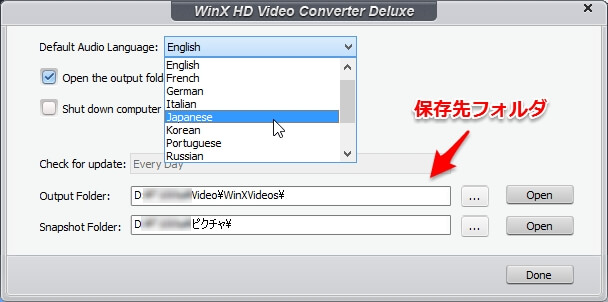
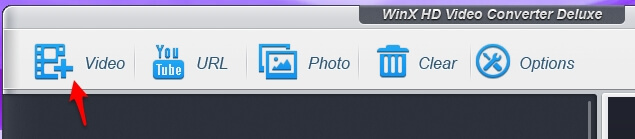
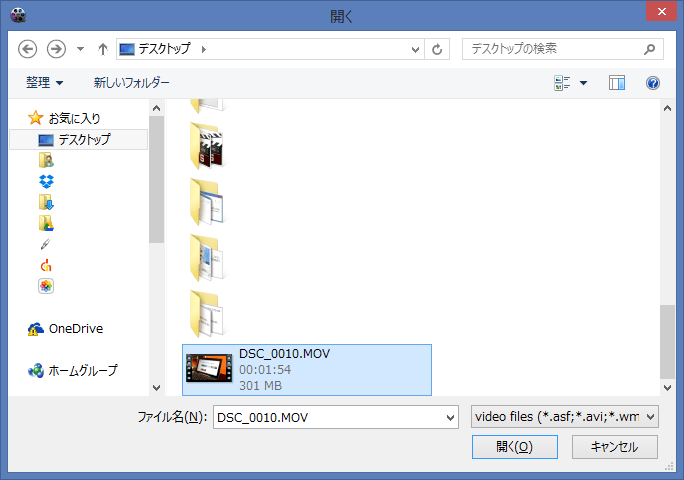
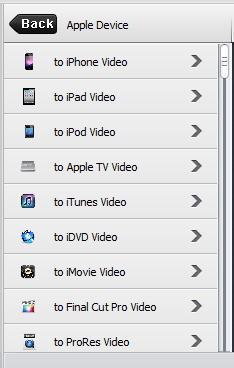
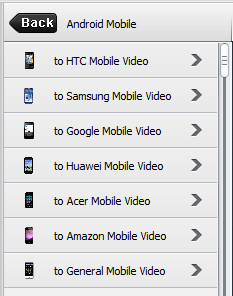
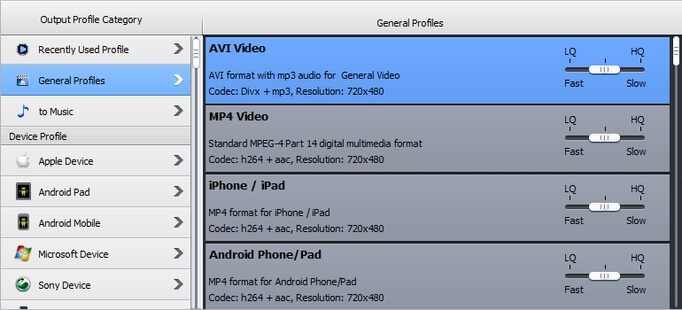
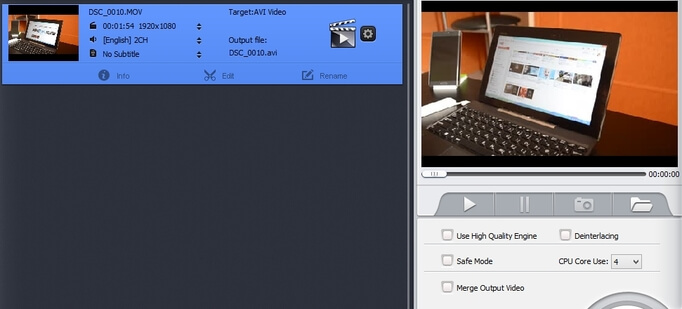
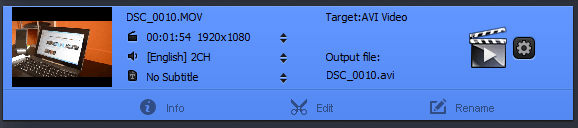
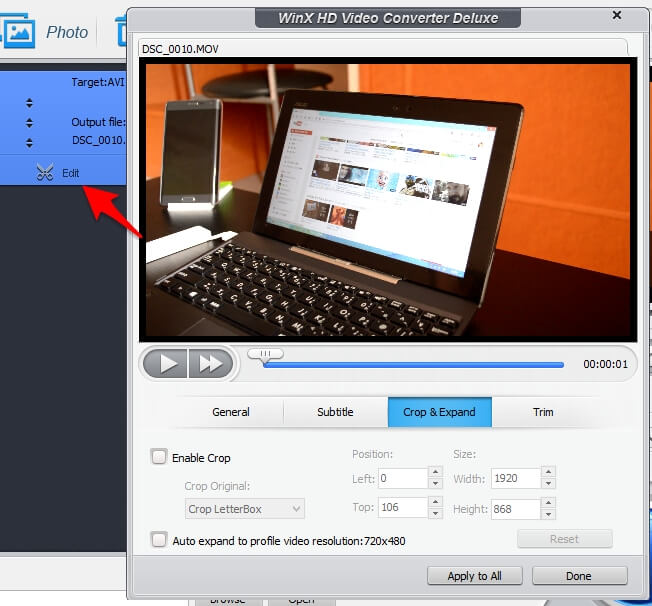
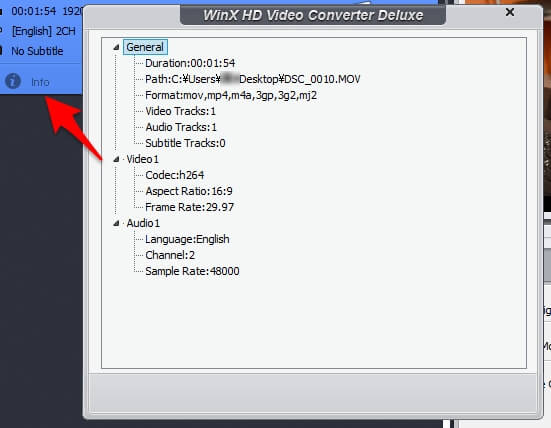
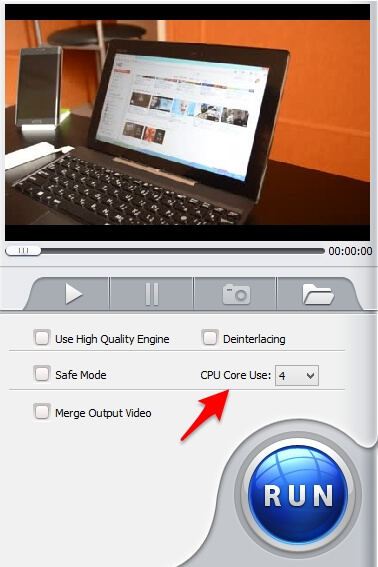


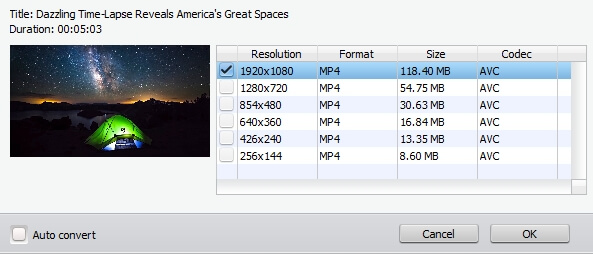
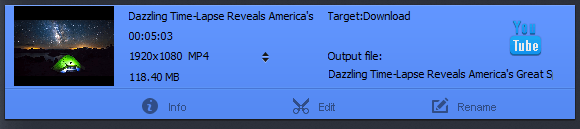

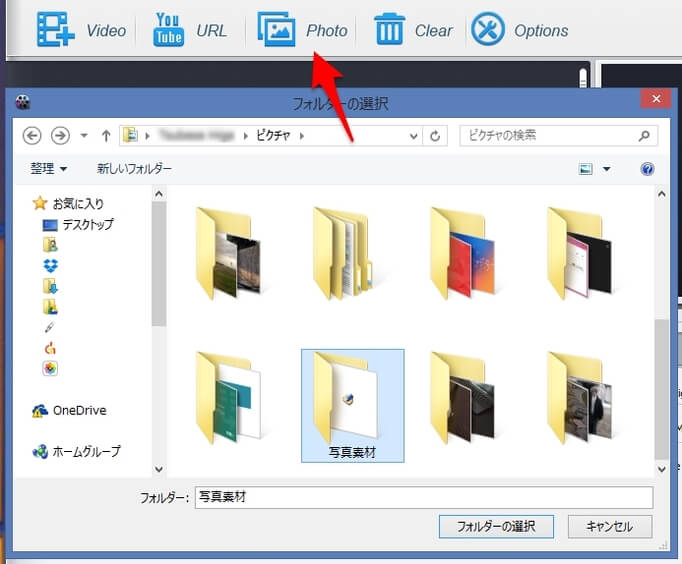
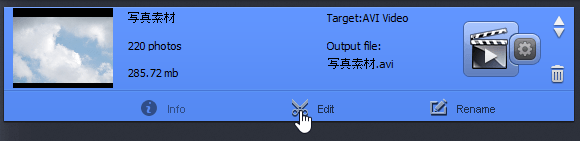
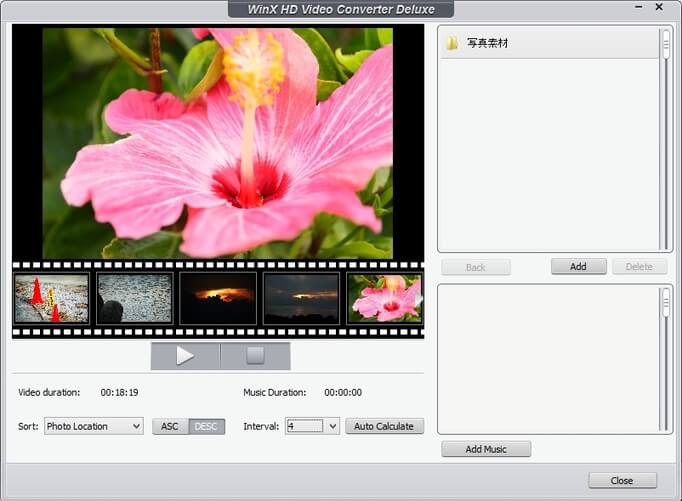
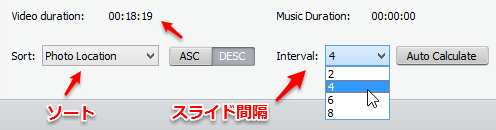
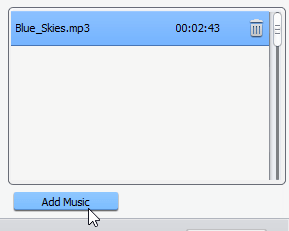
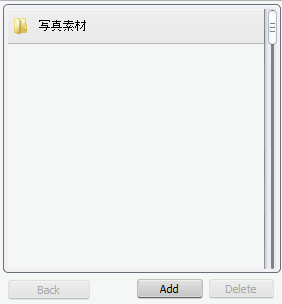
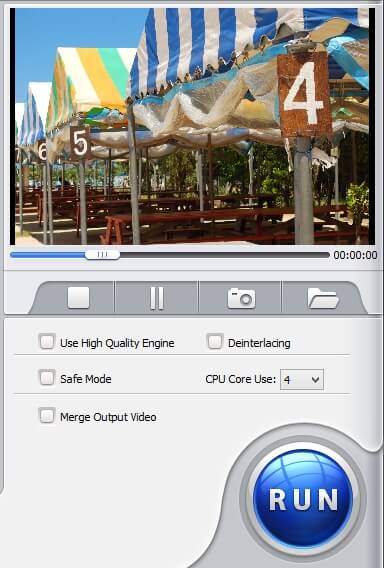
コメント
コメントを投稿